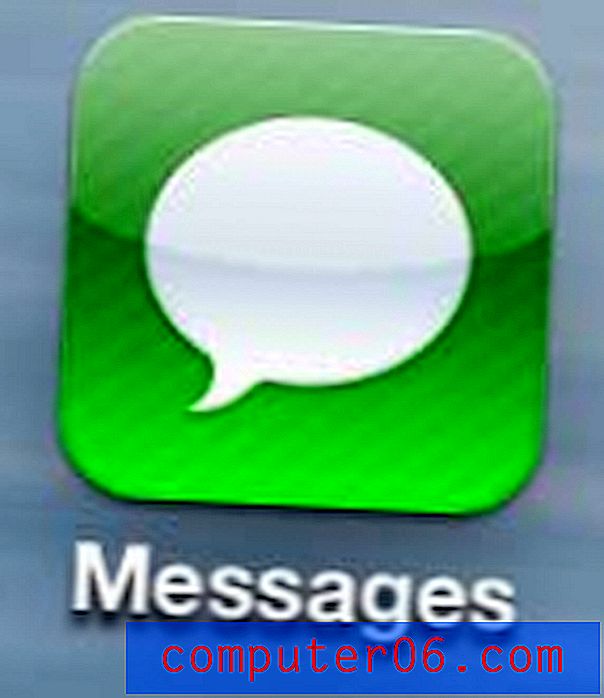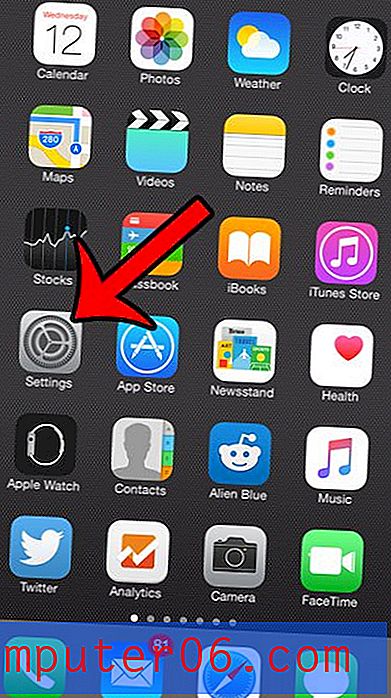Hoe een beschikbare app op de Apple Watch te tonen
Veel van de apps die u downloadt en op uw iPhone installeert, hebben ook een bijbehorende Apple Watch-app. het is mogelijk dat deze apps automatisch worden geïnstalleerd, maar misschien heb je eerder de instelling uitgeschakeld die dat mogelijk maakt.
Dus als je een app naar je telefoon hebt gedownload die je ook op je horloge wilt installeren, dan vraag je je misschien af hoe je dat moet doen. Onze onderstaande gids laat u zien waar u een lijst met apps kunt vinden met tegenhangers van horloge-apps die u kunt kiezen om op uw Apple Watch te installeren.
Hoe een Apple Watch-app te installeren
De stappen in dit artikel zijn uitgevoerd op een iPhone 7 Plus in iOS 10.3.2. Het horloge waarop de app wordt geïnstalleerd in een Apple Watch 2 met de 3.2.3-versie van WatchOS. Deze gids gaat ervan uit dat de app al op je iPhone is geïnstalleerd. Zo niet, dan moet je eerst naar de App Store op je iPhone gaan en deze installeren.
Stap 1: open de Watch- app.

Stap 2: Kies het My Watch- tabblad linksonder op het scherm.
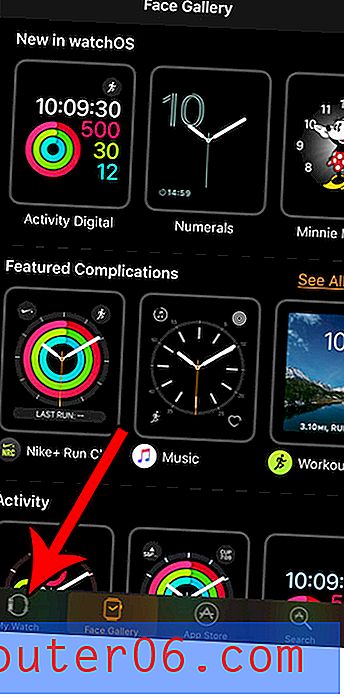
Stap 3: Scroll naar beneden en selecteer de app waarvoor je de Apple Watch-app wilt installeren. Merk op dat het woord "Geïnstalleerd" niet wordt weergegeven naast een app die momenteel niet op uw Apple Watch staat. Ik ga de Pokemon Go Apple Watch-app installeren.
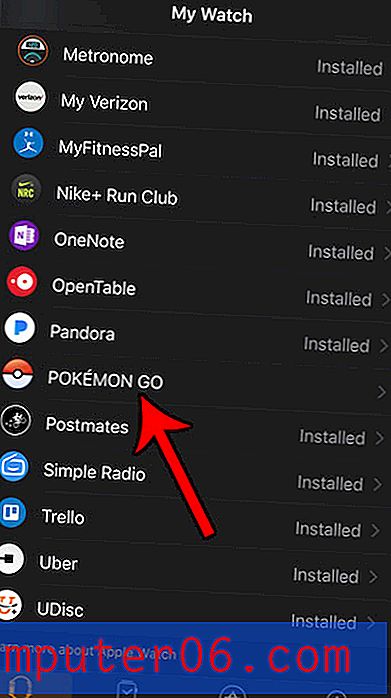
Stap 4: Tik op de knop rechts van App weergeven op Apple Watch om deze te installeren. Het installeren van de watch add kan even duren.
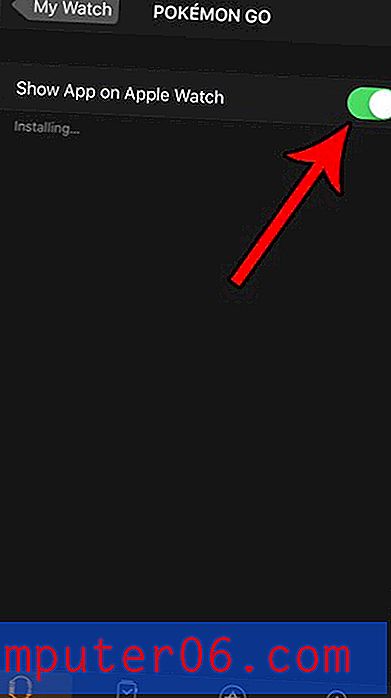
Als u liever automatisch horloge-apps installeert wanneer u de app op uw iPhone installeert, laat dit artikel u zien waar u die instelling kunt vinden.